8、新建一个图层,按Ctrl+ Alt + S优艾设计网_鼠绘教程实例hift + E 盖印图层,简单给人物磨一下皮,大致效果如下图。

<图20>
9、创建可选颜色调整图层,对红、白、黑进行调整,参数设置如图21- 23,效果如图24。这一步稍微把人物部分调红润。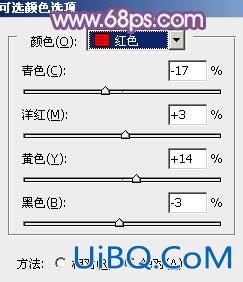
<图21>
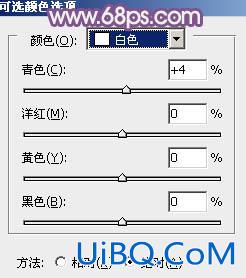
<图22>

<图23>

<图24>
10、创建亮度/对比度调整图层,适当增加图片对比度,参数设置如图25,确定后把蒙版填充黑色,用白色画笔把人物脸部及肤色部分擦出来。再适当降低图层不透明度,效果如图26。这一步加强人物肤色部分对比度。

<图25>

<图26>
11、新建一个图层,填充紫灰色:#A2969C,混合模式改为“滤色”,不透明度改为:10%,效果如下图。这一步稍微增加图片的亮度。
<图27>
12、把当前图层复制一层,混合模式改为“滤色”,不透明度改为:100%,按住Alt键添加图层蒙版,用白色画笔把左上角部分擦出来,效果如下图。这一步给图片增加高光。

<图28>
最后微调一下颜色,再把图片适当柔化处理,完成最终效果。









 加载中,请稍侯......
加载中,请稍侯......
精彩评论